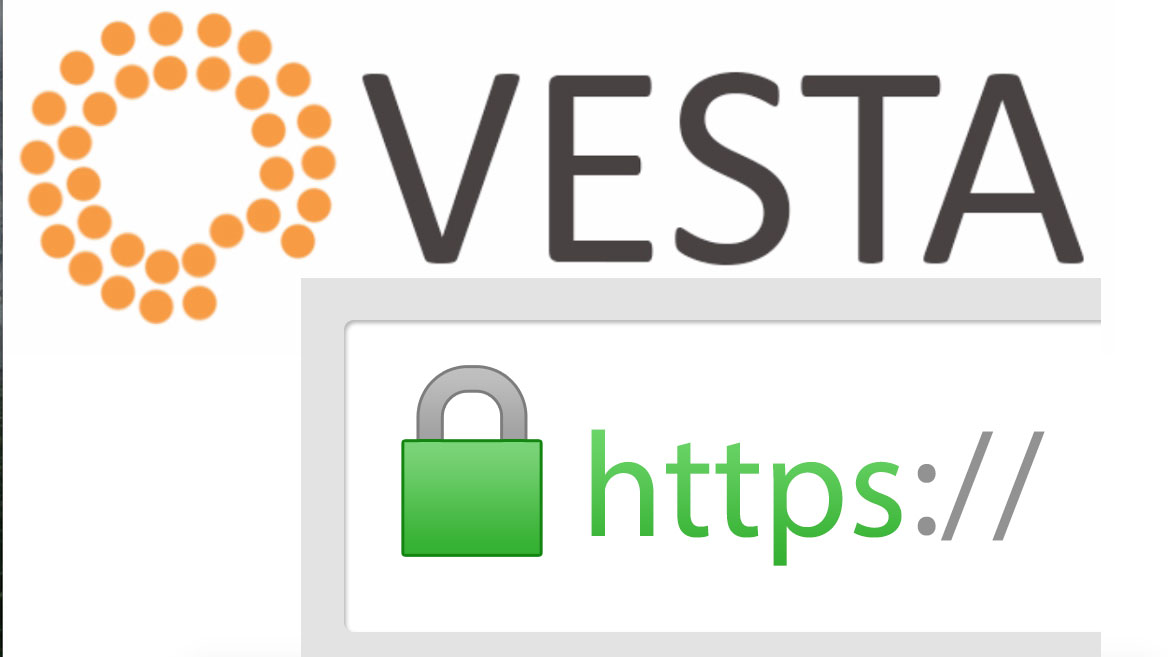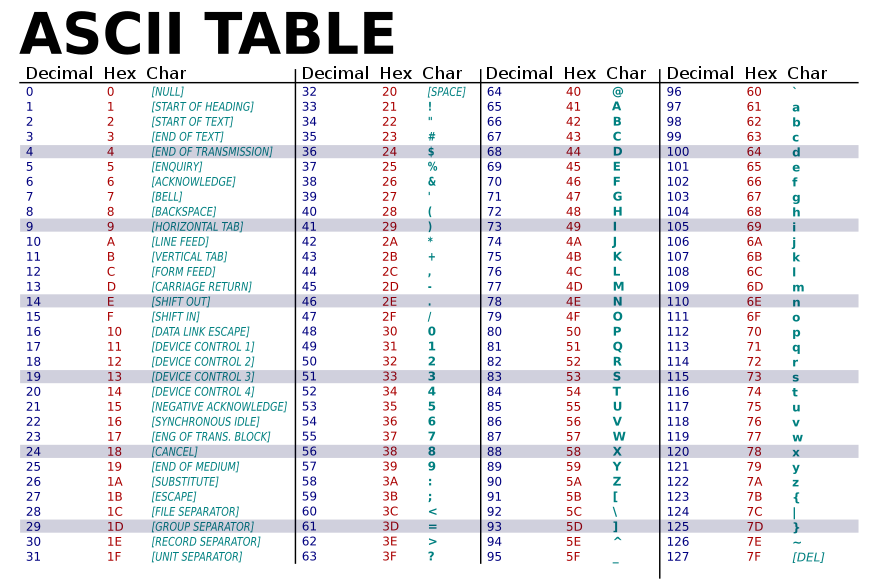การติดตั้ง SSL ให้กับเว็บผ่าน VestaCP นั้นทำได้ 3 วิธี
1. ติดตั้ง SSL ให้เว็บ www.ชื่อโดเมน และชื่อโดเมนปกติ จาก Let's Encrypt สามารถติดตั้งจากเมนูและต่ออายุให้อัตโนมัติ
2. ติดตั้ง SSL ให้กับ Domain ย่อยทั้งหมด (Wildcard subdomain ต้องติดตั้งด้วย Command และต่ออายุเองทุก 3 เดือน)
3. ต่ออายุ SSL จากผู้ให้บริการภายนอก
1. LetsEncrypt ใบรับรองโดเมนย่อย wildcard โดยใช้ VestaCP
มีขั้นตอนดังนี้
- Login เข้าสู้ Vesta Control Panel
- ไปที่เมนู WEB
- คลิกที่เมนู EDIT สำหรับ โดเมนที่ต้องการใบรับรอง SSL
- ติ๊กถูกตรงช่อง SSL Support และกดบันทึก
- รอไม่เกิน 3 นาทีเพื่อให้ระบบตั้งค่าให้รองรับ SSL อัตโนมัติ
ข้อ 2 Wildcard subdomain สามารถอ่านเพิ่มเติมได้ที่:
https://www.codementor.io/@sandesh87/letsencrypt-wildcard-subdomain-certificates-using-vestacp-1ec7bbpged
3. ขั้นตอนติดตั้ง SSL จากผู้ให้บริการภายนอก
1. Login VestaCP ไปที่เมนู WEB > เปิดตัวเลือก SSL > Generating CSR > กรอกข้อมูลที่จำเป็น
Domain: gaibaan.com
Country: TH
State/Province: Bangkok
City: Yannawa
Organization: gaibaan.com
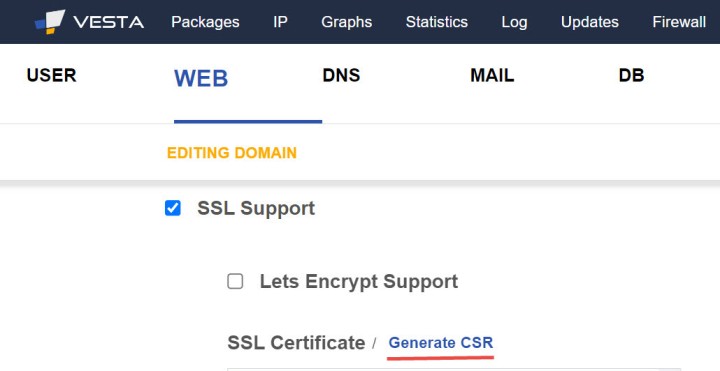
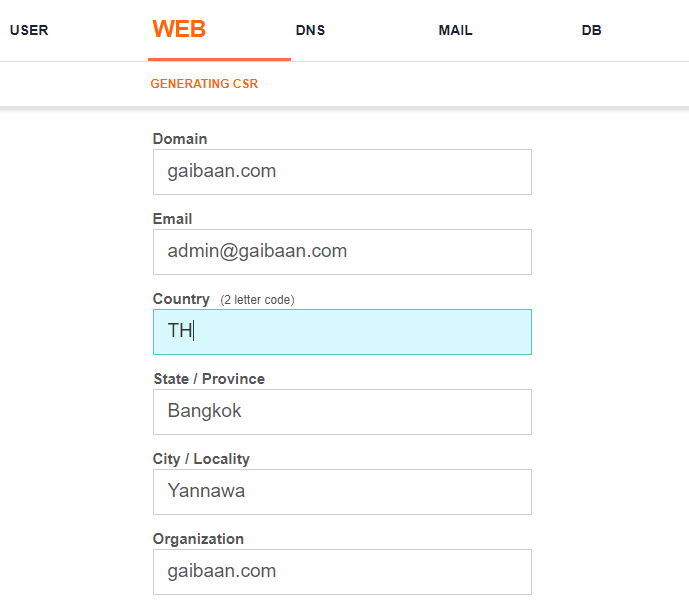
2. หลังจากคลิกตกลง จะปรากฎรหัสที่เราต้องก็อปไปใช้คือ ข้อ 1 และ 3 ดังนี้
2.1 ช่อง SSL CSR คือข้อมูลที่ถูกเข้ารหัส (ก็อปไปยื่นให้กับผู้ให้บริการออก SSL)
2.2 ช่อง SSL Certificate คือ Cert บน Local Server เราไม่ได้ใช้ (ก็อปเก็บสำรองไว้ได้)
2.3 ช่อง SSL Key คือ Private Key ของ Server (สำคัญมากก็อปเก็บไว้)
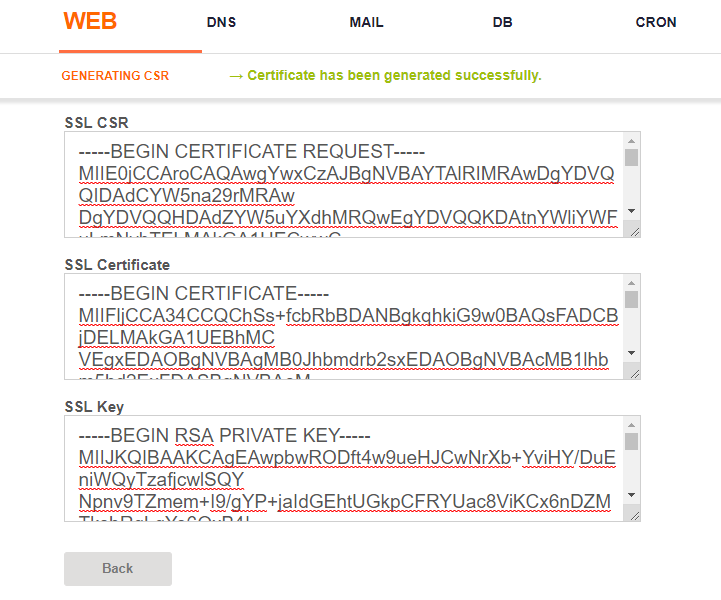
ก็อปช่อง SSL CSR มาใส่บนเว็บผู้ให้บริการ
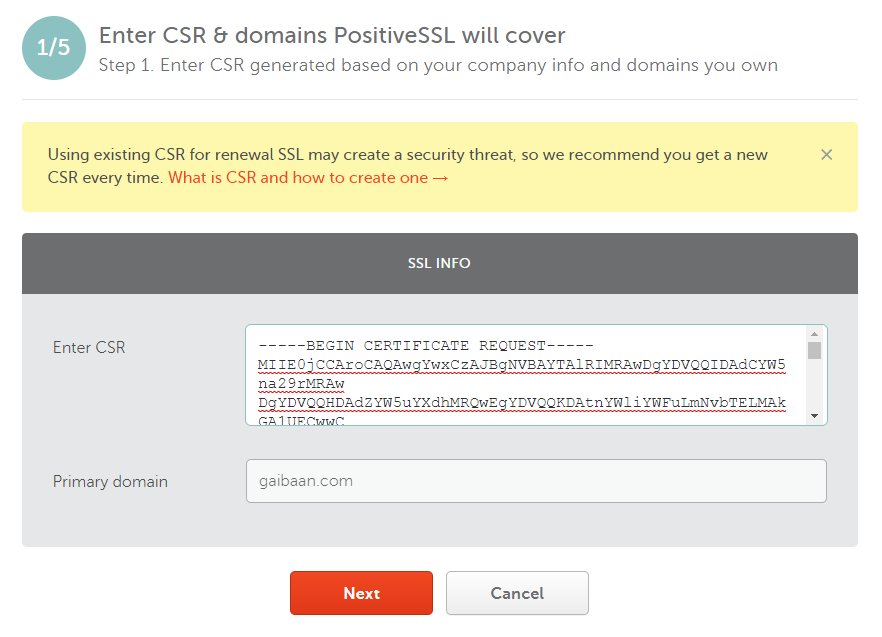
3. จากนั้นจะเป็นขั้นตอนการยืนยัน Domain มีให้เลือก 1. ยืนยันผ่านอีเมล์ หรือ 2. ยืนยันผ่านไฟล์บนเว็บฯ
แนะนำ: ให้เลือกเลือกข้อ 2. ยืนยันผ่านไฟล์บนเว็บฯ จะสะดวกที่สุด
โดยดาวโหลดไฟล์ xxx.txt ไปวางไว้ตามโฟลเดอร์ที่กำหนดจากนั้นจะผ่านขั้นตอนยืนยันโด เมนทันที
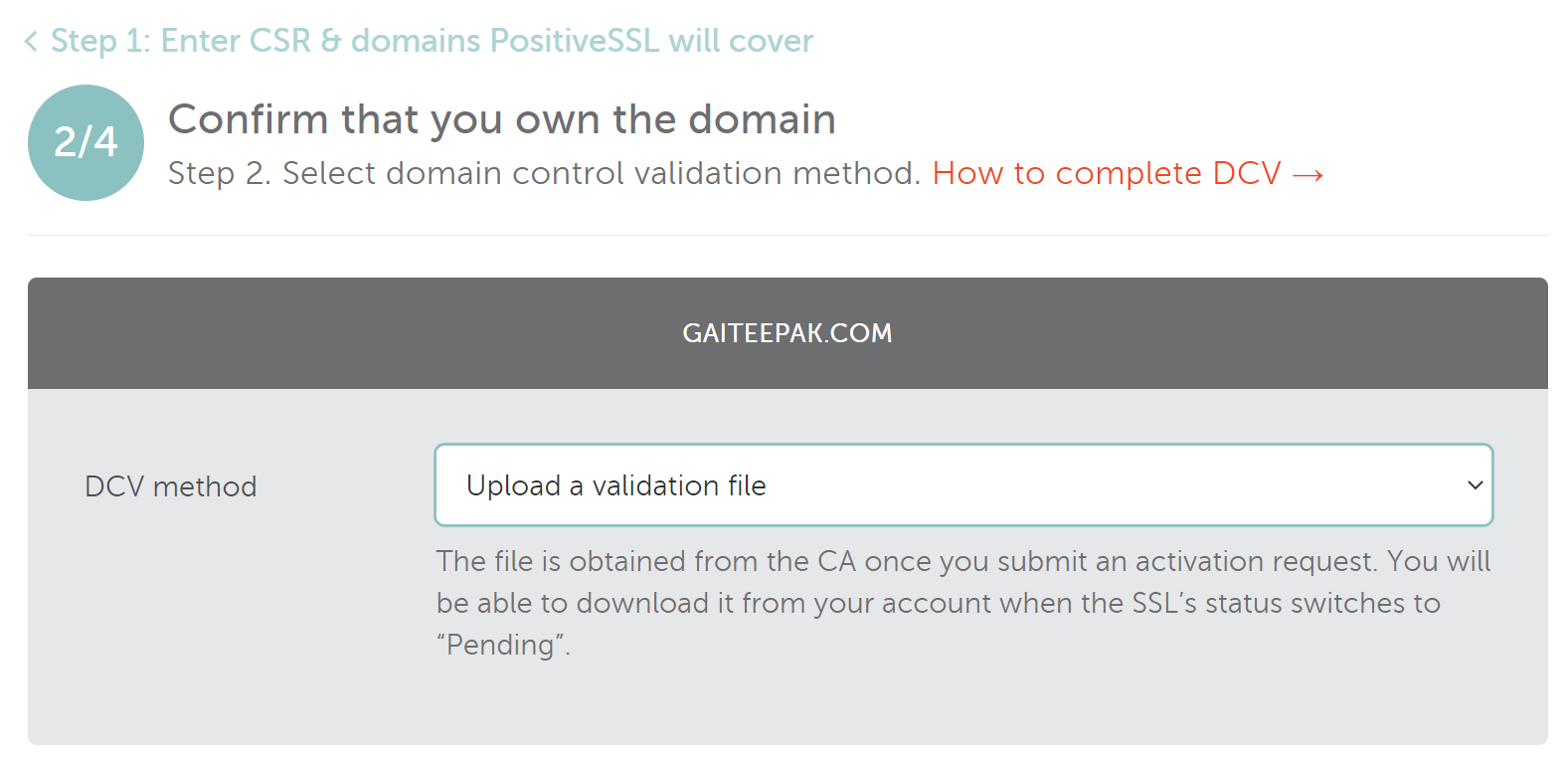
หากเลือกยืนยัน Domain ผ่านอีเมล์ตามข้อ 1 > ให้กลับไปอีเมล์ที่แจ้งไว้
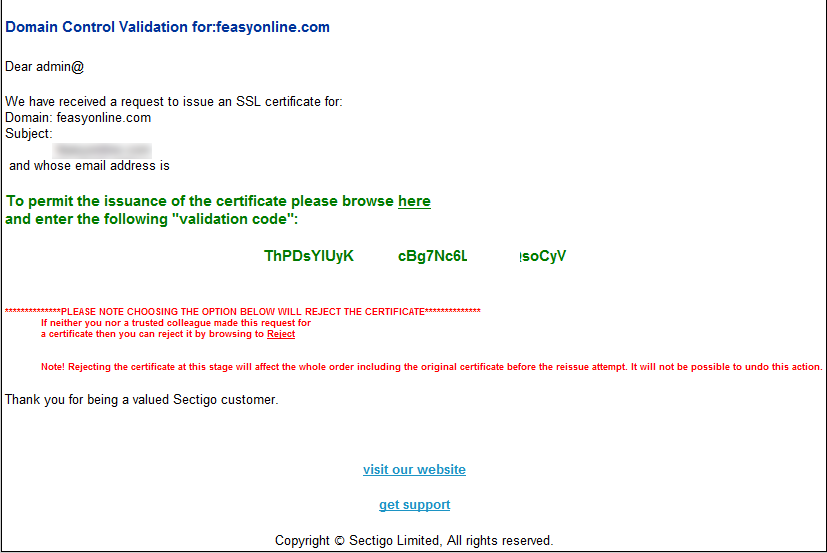
นำรหัสยืนยันที่ได้ตามข้างต้นมากรอก > จากนั้น SSL Certificate จะถูกส่งมาที่อีเมล์อีกครั้ง
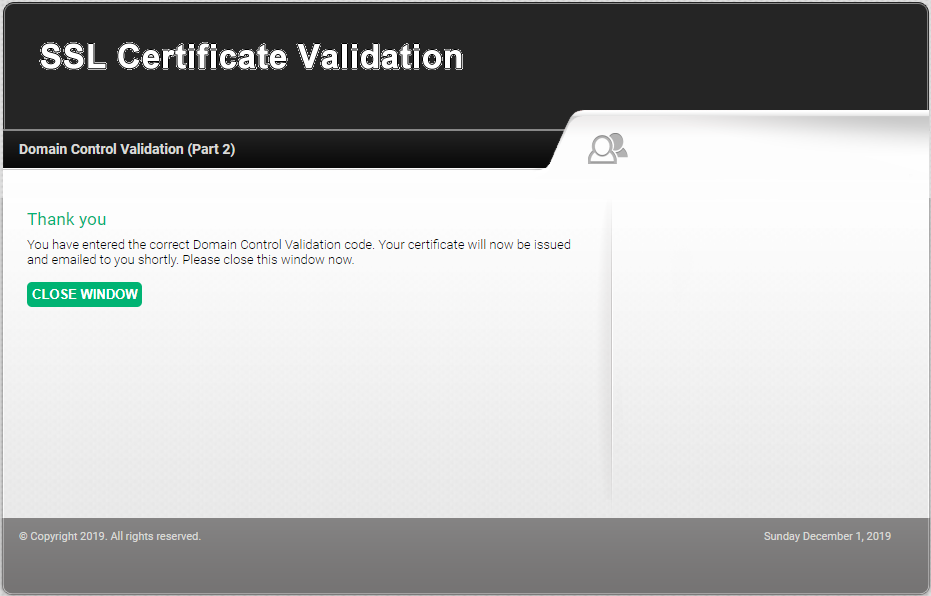
4. ขั้นตอนใส่ SSL ให้เว็บเราด้วย VestaCP
4.1 ช่อง SSL Certificate (ก็อปข้อมูลที่ได้รับจากไฟล์ gaibaan_com.crt - ได้รับจากผู้ออก SSL)
4.2 ช่อง SSL Certificate Authority / Intermediate (ก็อปข้อมูลที่ได้รับจากไฟล์ gaibaan_com.ca-bundle - ได้รับจากผู้ออก SSL)
4.3 ช่อง SSL Key - สำคัญมาก: ต้องก็อปมาตอน Genarate CSR
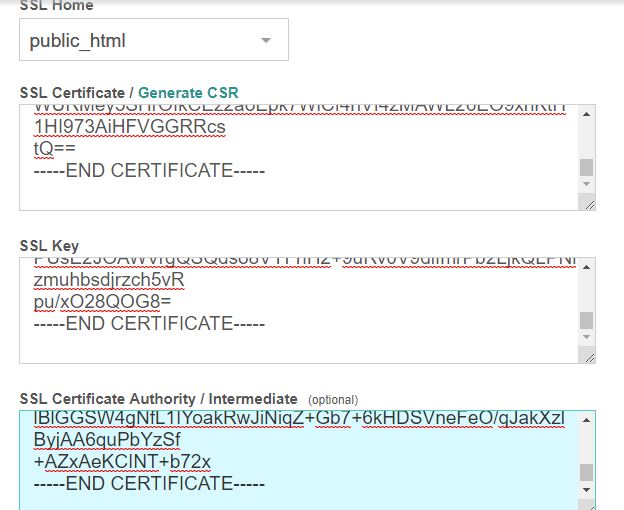
เรียบร้อย
หากต้องการต่ออายุ SSL > หลังจากกด Renew แล้วให้ทำการ Activate ใหม่โดยเริ่มทำตั้งแต่ขั้นตอนแรกใหม่อีกครั้ง
ข้อแนะนำ: ควรซื้อ SSL 2 ปีเพื่อความสะดวกในการใช้งานระยะยาวขึ้น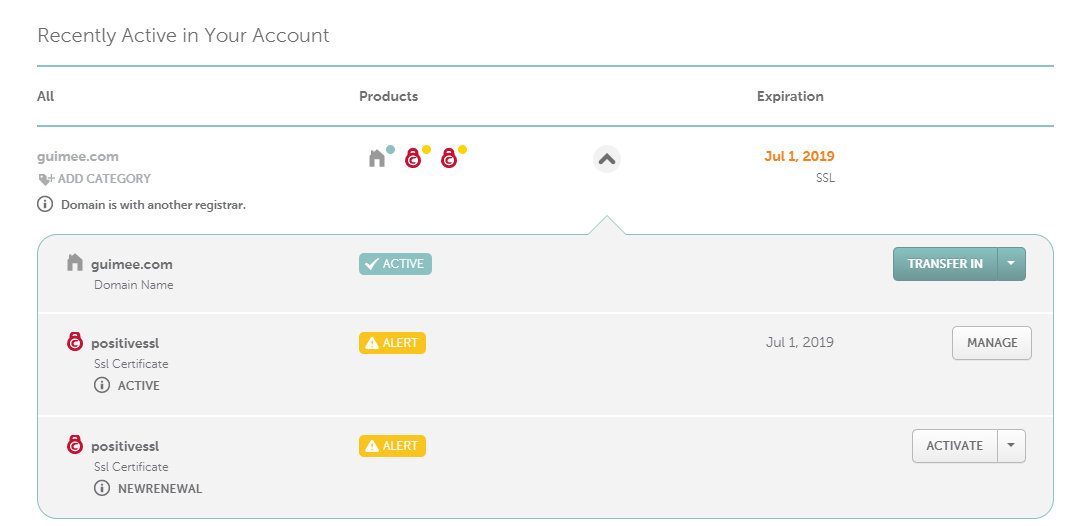

 เพิ่มบทความใหม่
เพิ่มบทความใหม่